税金・サービス料を設定する
税金と手数料を効率的に設定・管理しましょう
🦅税金や手数料の設定では、施設で適用する税金や手数料を柔軟に管理できます。新規作成、編集、削除が簡単に行え、適用先や計算方法を細かく指定できます。施設の運営に合わせた効率的な料金管理をサポートします。
この記事では、税金と手数料の具体的な設定方法をご紹介します。
👉宿泊税・入湯税の設定はこちらの記事をご確認ください。
👉️清掃料金の設定はこちらの記事をご確認ください。
目次
税金と手数料の設定手順
-
画面右上の「ユーザー」アイコンをクリックします。
-
「設定」をクリックします。

-
画面左のメニュー「手数料と税金」をクリックします。

-
「サービス料と税金を管理」ボタンをクリックします。
-
「手数料または税金を作成」を選択します。

-
表示されるフォームの項目を入力し「送信」ボタンをクリックします。
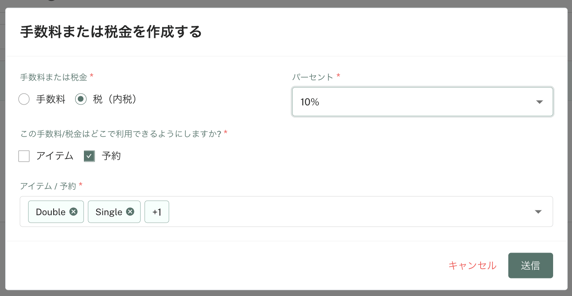
手数料の設定手順
各項目を入力します。
💡項目名の横にアスタリスク(*)がついているものは入力必須項目です。
- a: 手数料または税金 *必須
「手数料」を選択します。 - b: 名前 *必須
この手数料や税金の名称を入力します。 - c: この手数料/税金はどこで利用できるようにしますか? *必須
適用先をアイテムか予約で選択します。- アイテム
「附帯サービス」モジュールで作成したリストと紐付いており、該当するアイテムに対して適用されます。
- アイテム
-
- 予約
客室と紐付いており、予約全体に対して適用されます。 - その他
上記に該当しない項目への適用に使用します。
- 予約
- e: どのように計算しますか? *必須
計算方法と、必要に応じて数値(割合または固定額)を設定します。
- 合計金額に占める割合
予約金額の◯%を手数料として自動加算します。
例:10%に設定し、予約金額が¥10,000の場合、合計金額は¥11,000になります。 - 1人当たりの固定金額(1泊あたり)
ゲスト1人につき、1泊ごとの固定金額を設定します。 - 1泊/アイテムあたりの固定金額
宿泊人数(大人・子ども)に対して固定金額を設定します。
💡大人の金額を設定せずに子どもだけを設定することはできません。
例:大人 ¥1,000/子ども ¥500 → 大人1人・子ども1人で3泊した場合、¥4,500となります。
- 合計金額に占める割合
-
- 予約あたりの固定金額
1予約ごとに固定額を課金します。 - 客室/ベッドあたりの固定金額
客室やベッド単位で課金したい場合に使用します。
- 予約あたりの固定金額
-
- 料金ベース(1人1泊あたりの料金)
宿泊料金の価格帯ごとに、1人あたりの手数料を設定します。
例:料金帯¥10,000〜¥50,000 → ゲスト1人あたり¥1,000を加算 → 2人で予約した場合¥2,000
- 料金ベース(1人1泊あたりの料金)
税金の設定手順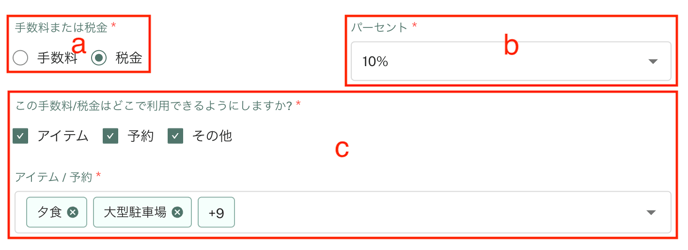
- a: 手数料または税金 *必須
「税金」を選択します。 - b: パーセント *必須
8%または10%を選択します。
- c: この手数料/税金はどこで利用できるようにしますか? *必須
適用先をアイテムか予約で選択します。- アイテム
「附帯サービス」モジュールで作成したリストと紐付いており、該当するアイテムに対して適用されます。 - 予約
客室と紐付いており、予約全体に対して適用されます。 - その他
上記に該当しない項目への適用に使用します。
- アイテム
税金と手数料を編集する手順
-
編集をしたい手数料・税金「︙(3つのドットのアイコン)」のアイコンをクリックします。
-
「編集」を選択します。

-
必要な編集を行います。
-
編集が完了したら「送信」ボタンをクリックします。

税金と手数料を削除する手順
- 削除したい手数料・税金「︙(3つのドットのアイコン)」のアイコンをクリックします。

- 「削除」を選択します。
- 「本当に削除しますか?」とポップアップが表示されるので「はい」をクリックします。

![Wasimil-Logo_Seal2-min.f4c04baf.png]](https://help.wasimil.com/hs-fs/hubfs/Wasimil-Logo_Seal2-min.f4c04baf.png?width=50&height=50&name=Wasimil-Logo_Seal2-min.f4c04baf.png)